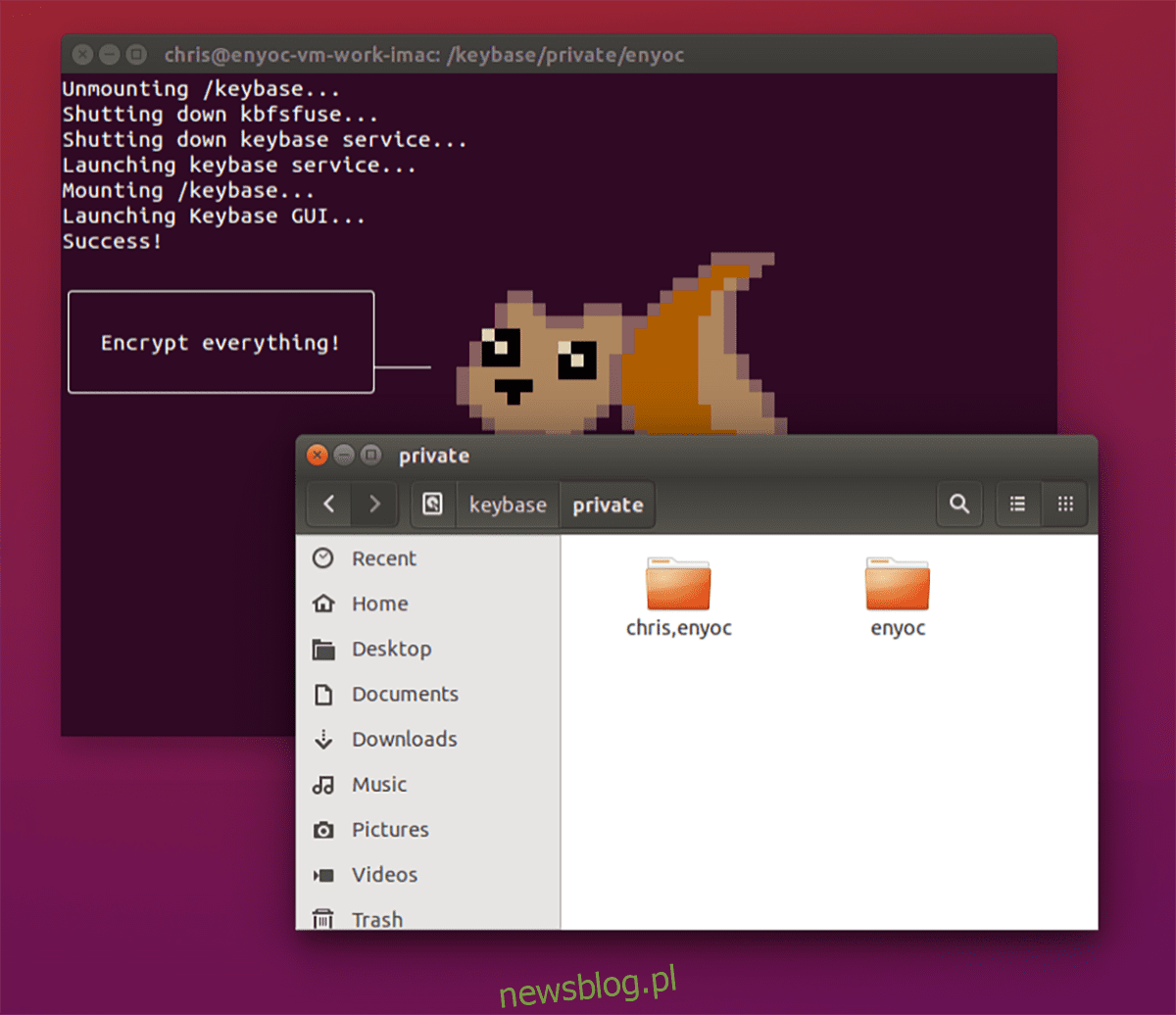
Keybase là công cụ chia sẻ tệp và mã hóa tin nhắn tất cả trong một. Đó là một công cụ tuyệt vời, dễ sử dụng cho những ai muốn nhanh chóng mã hóa và chia sẻ tệp với bạn bè. Đây là cách thực hiện trên Linux.
Cài đặt Keybase trên Linux
Keybase phải được cài đặt trên bản phân phối Linux của bạn trước khi cố gắng sử dụng nó để mã hóa tệp và thư mục. Để bắt đầu cài đặt Keybase trên Linux, hãy mở một cửa sổ đầu cuối.
Để mở một cửa sổ đầu cuối trên màn hình nền Linux của bạn, hãy nhấn Ctrl + Alt + T trên bàn phím. Ngoài ra, hãy mở ứng dụng đầu cuối trên Linux bằng cách tìm kiếm “Terminal” trong menu ứng dụng.
Khi cửa sổ đầu cuối mở và sẵn sàng sử dụng, bạn có thể bắt đầu cài đặt. Làm theo hướng dẫn cài đặt Keybase bên dưới tương ứng với hệ điều hành Linux hiện tại của bạn.
Ubuntu
Để Keybase hoạt động trên Ubuntu, bạn cần tải gói Keybase DEB về máy tính và cài đặt. Để tải xuống, hãy sử dụng lệnh wget bên dưới.
wget https://prerelease.keybase.io/keybase_amd64.deb
Khi gói Keybase DEB đã được tải xuống máy tính của bạn, hãy sử dụng lệnh cài đặt apt bên dưới để cài đặt ứng dụng Keybase trên hệ thống của bạn.
sudo apt install ./keybase_amd64.deb
Debian
Trong Debian, nếu muốn sử dụng Keybase, bạn cần tải phiên bản mới nhất của gói DEB về máy tính. Để thực hiện việc này, hãy sử dụng lệnh wget bên dưới trong cửa sổ đầu cuối.
wget https://prerelease.keybase.io/keybase_amd64.deb
Khi gói Keybase DEB đã hoàn tất tải xuống hệ thống Debian Linux của bạn, bạn có thể bắt đầu cài đặt. Sử dụng lệnh dpkg -i bên dưới, định cấu hình gói trên hệ thống của bạn.
sudo dpkg -i keybase_amd64.deb
Vòm Linux
Keybase chạy trên Arch Linux thông qua Arch Linux AUR. Để làm việc này, trước tiên bạn phải cài đặt trình trợ giúp Trizen AUR. Công cụ này sẽ giúp việc cài đặt Keybase dễ dàng hơn rất nhiều.
Để cài đặt Trizen, hãy bắt đầu bằng cách định cấu hình các gói “git” và “base-devel” trên máy tính của bạn bằng lệnh pacman.
sudo pacman -S git base-devel
Sau đó sao chép gói Trizen AUR bằng git clone và cài đặt gói bằng makepkg.
git clone https://aur.archlinux.org/trizen.git cd trizen/ makepkg -sri
Cuối cùng, cài đặt ứng dụng Keybase trên Arch Linux bằng lệnh trizen -S bên dưới.
trizen -S keybase-bin
mũ phớt
Keybase chạy trên Fedora Linux với sự trợ giúp của gói RPM chính thức. Để làm cho nó hoạt động trên hệ thống của bạn, hãy tải xuống tệp gói Keybase RPM về máy tính của bạn.
wget https://prerelease.keybase.io/keybase_amd64.rpm
Cài đặt gói Keybase RPM trên máy tính của bạn bằng lệnh cài đặt dnf.
sudo dnf install keybase_amd64.rpm
mởSUSE
Bạn muốn chạy Keybase trên hệ thống OpenSUSE Linux của mình? Bạn sẽ cần tải xuống phiên bản Keybase mới nhất cho RPM bằng cách sử dụng lệnh wget bên dưới.
wget https://prerelease.keybase.io/keybase_amd64.rpm
Khi gói RPM đã được tải xuống máy tính của bạn, việc cài đặt Keybase có thể được thực hiện bằng lệnh cài đặt zypper sau.
sudo zypper install keybase_amd64.rpm
Mã hóa với Keybase

Để mã hóa bằng Keybase, trước tiên bạn phải mở ứng dụng. Cơ sở dữ liệu chính có thể được khởi chạy từ menu ứng dụng. Khi Keybase mở ra, hãy nhấp vào nút để tạo tài khoản mới.
Sau khi chọn nút Tạo tài khoản, Keybase sẽ hỏi tên người dùng. Sử dụng bàn phím để nhập tên người dùng mong muốn. Sau đó nhấp vào nút “Tiếp tục”.
Sau khi tạo một tài khoản mới, bạn cần đặt tên cho máy tính của mình. Nhập tên PC Linux của bạn và nhấp vào nút “Tiếp tục”. Sau đó nhập số điện thoại của bạn và nhấp vào “Tiếp tục” để chuyển sang trang tiếp theo.
Với Keybase được thiết lập, đã đến lúc bắt đầu mã hóa. Trong ứng dụng Keybase, hãy tìm phần “Tệp”. Trong phần “Tệp” được đặt 3 các thư mục riêng biệt. Các thư mục này là “riêng tư”, “công khai” và “nhóm”.

Để mã hóa tệp hoặc thư mục, hãy bắt đầu bằng cách chọn một trong các thư mục. Trong ví dụ này, chúng tôi sẽ chọn thư mục “riêng tư”. Sau khi chọn thư mục riêng tư, bạn sẽ thấy một thư mục con có tên người dùng của mình. Chọn cái đó cũng được.
Trong thư mục con tên người dùng, tìm nút “Tải lên” màu xanh lam và nhấp chuột vào nút đó. Sau đó chọn “Upload Directory” hoặc “Upload File”.
Sử dụng GUI, chọn (các) tệp bạn muốn tải lên. Khi bạn chọn nút tải lên, Keybase sẽ tự động mã hóa các tệp của bạn.
Tải tập tin
Để tải xuống bất kỳ tệp được mã hóa nào từ Keybase, hãy nhấp vào tệp bằng chuột. Sau khi chọn file muốn tải về, bạn bấm vào nút “Download” màu trắng để tải file về.
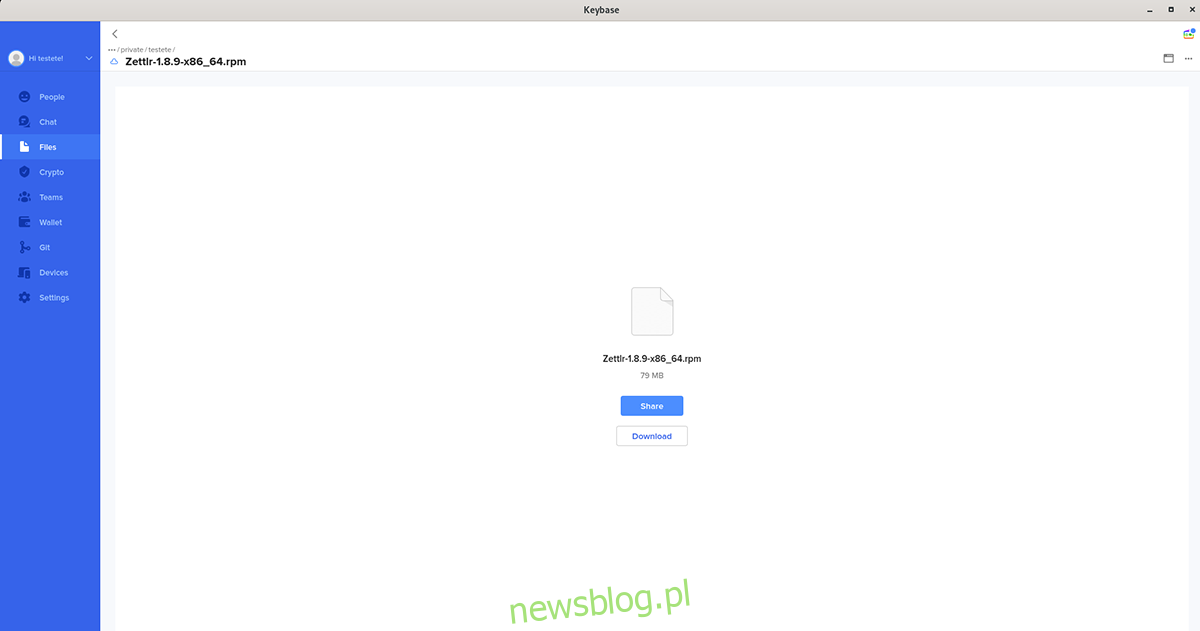
Lặp lại quy trình này cho từng tệp bạn muốn tải xuống máy tính của mình từ Keybase.
